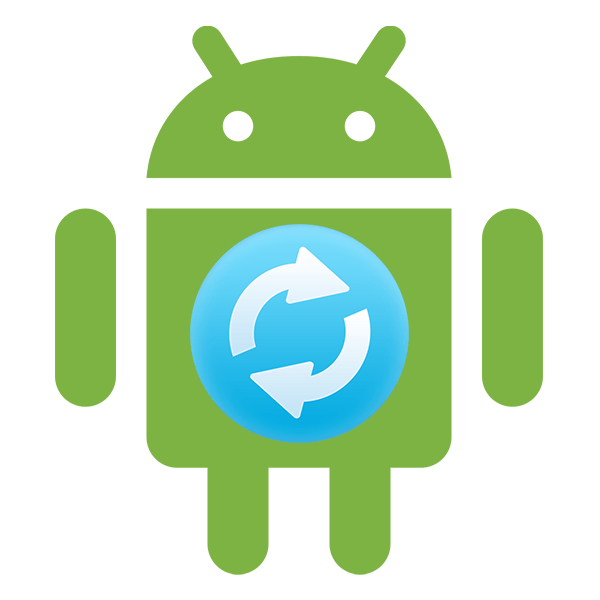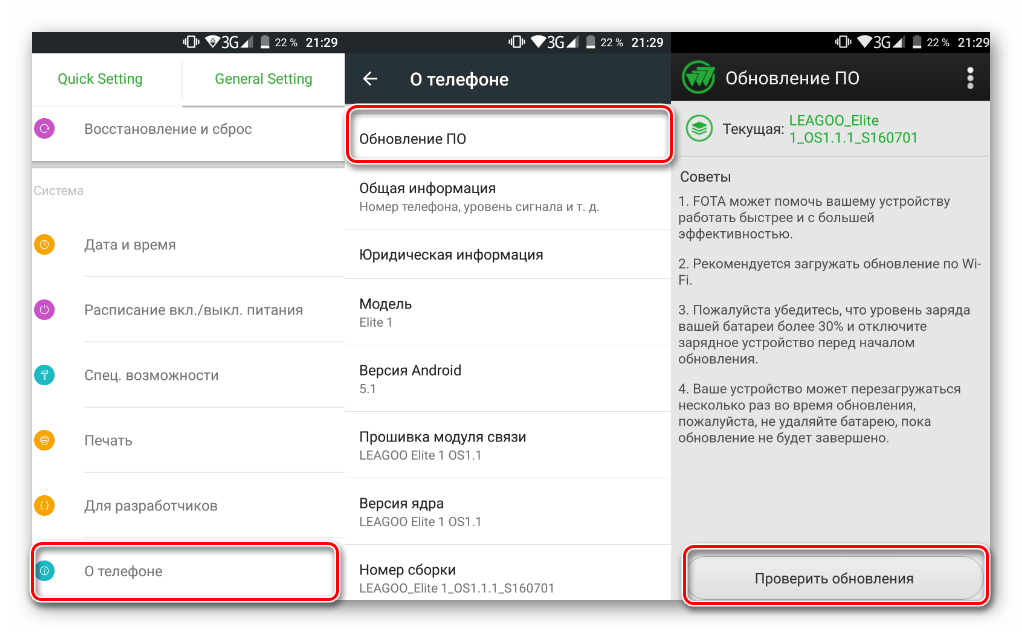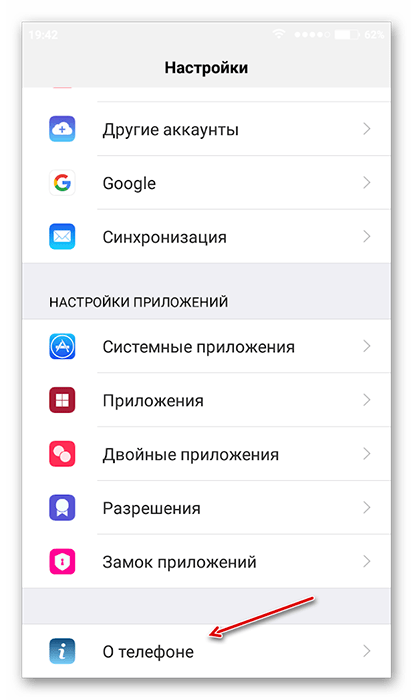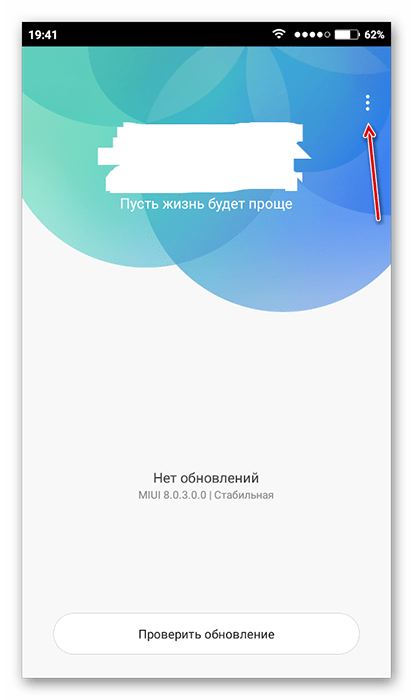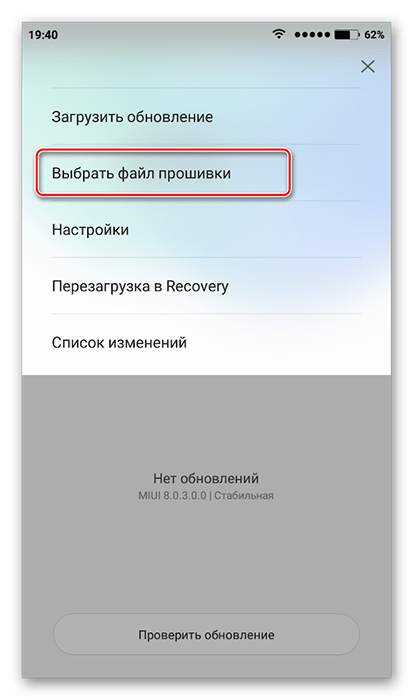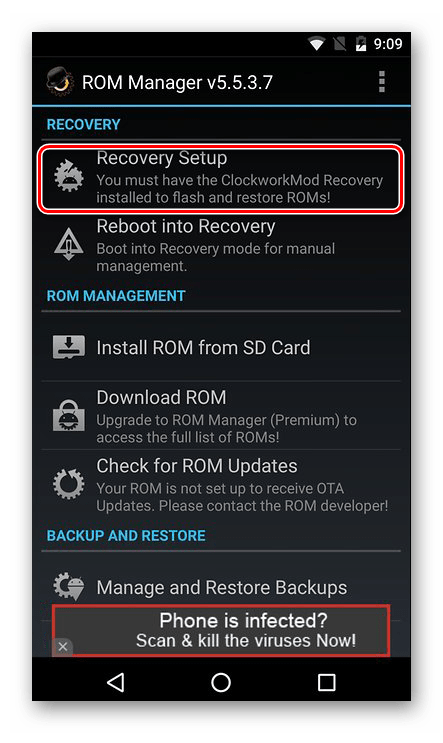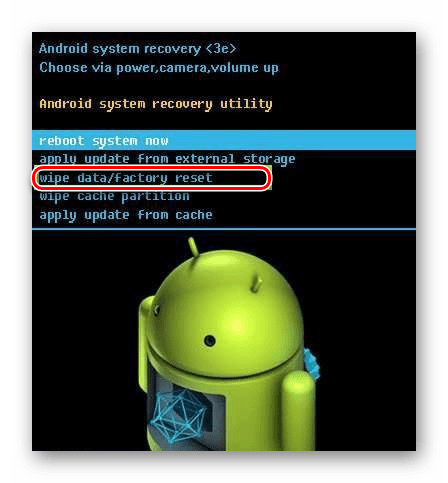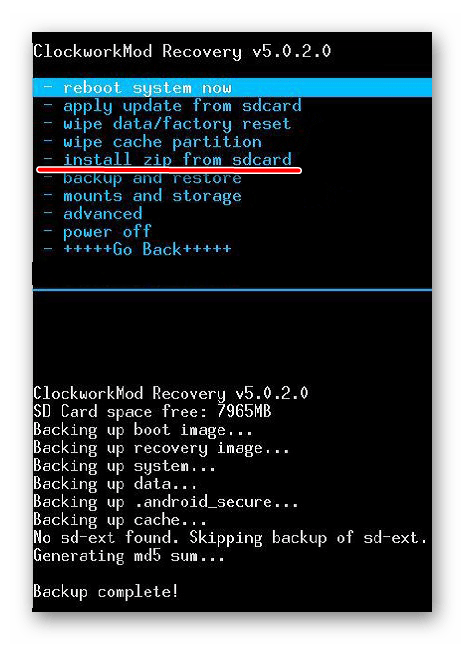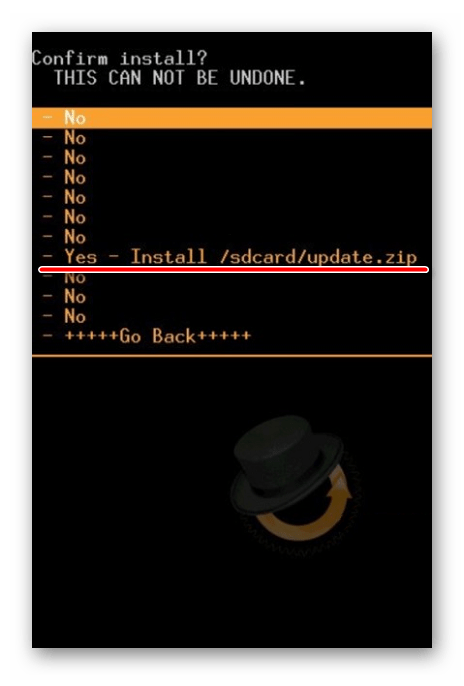Android для чайников №28. Обновление телефона
Павел Крижепольский
Обновление Android смартфона. Как, зачем и почему. 
Как вы знаете, у Android, как и у любой другой ОС, есть множество разных версий. Условно, их можно разделить на мажорные и минорные. Мажорные версии содержат серьезные изменения, приносит ряд новых функций и возможностей. Минорные версии обычно содержат незначительные обновления, в большинстве случаев связанные с решением найденных ошибок и уязвимостей.
Выпуском новых версий Android занимается компания Google. А вот адаптацией их под конкретный смартфон – производитель самого устройства. Из-за этого между анонсом новой версии Android и реальным обновлением телефона проходит достаточно много времени. Первыми обновления получают устройства серии Nexus и GPE версии аппаратов. Затем – флагманские модели компаний.
Подавляющее большинство современных мобильных устройств поддерживают так называемые OTA обновления, то есть могут загрузить обновление по Wi-Fi. Плюс этого способа в том, что от пользователя не требуется никаких лишних телодвижений. Смартфон сам сообщит о новом обновлении, а пользователю останется только нажать на кнопку «ОК». Но есть у OTA обновлений и один недостаток – они часто появляются с некоторой задержкой. Дело в том, что производители обновляют устройства «волнами», стремясь снизить нагрузку на свои сервера. И вполне может возникнуть ситуация, как смартфон вашего товарища обновление уже получил, а на ваш телефон оно все еще не приходит. Особенно это актуально для «серых» смартфонов, привезенных из-за рубежа.
Многие производители предлагают альтернативный способ обновления. Для этого нужно подключить смартфон к компьютеру с помощью кабеля, скачать с сайта производителя специальную программу и с ее помощью установить обновление на телефон. Такой способ немного сложнее, зато позволяет избежать длительного ожидания.
Нужно понимать, что сам по себе выход новой версии ОС еще не гарантирует, что производитель решит обновлять до нее вашу модель смартфона. Обычно это решение мотивируют морально устаревшим железом устройства. Но на практике причина кроется в другом – выпускать обновления для существующих устройств, вместо того, что бы вложить эти же деньги в разработку и продвижение новых, часто оказывается просто не выгодно. В особенности, когда речь идет и бюджетных аппаратах. В данной ситуации у пользователя есть три варианта действий.
Вариант первый – просто смириться с отсутствием обновления. Первые годы Android развивался очень активно, каждое новое обновление приносило десятки важных и нужных функций, которые значительно облегчали использование смартфона. Но эти времена давно позади и сейчас чего-то действительно революционного от новых обновлений ОС ждать не приходиться. И на практике вы вряд ли много потеряете от отсутствия обновления.
Второй вариант – купить новое устройство на новой версии ОС. Либо приобрести такой смартфон, который гарантированно такое обновление получит. Но, опять же, стоит ли покупать новый смартфон только ради очередного обновления Android – вопрос спорный.
Вариант третий – установить на смартфон кастомную прошивку от сторонних разработчиков, основанную на новой версии ОС. Обычно, ничего принципиально сложного в этом нет, хотя тут все зависит от конкретной модели телефона. В некоторых моделях получение root-доступа и перепрошивка смартфона проходит буквально в «пару кликов», а в других может оказаться просто невозможна. Стоит отметить, что в большинстве случаев процесс перепрошивки смартфона приводит к потере гарантии. Хотя в случае необходимости никто не мешает вернуть «родную» прошивку и как не в чем ни бывало отнести телефон в сервис-центр.
Так или иначе, перепрошивку телефона вы делаете на свой страх и риск. Главное здесь – воспользоваться инструкцией из надежного источника (рекомендую воспользоваться известным форумом ресурса 4pda), максимально четко ее выполнять и никогда не халтурить, сказав себе «а, и так сойдет». В противном случае ваш телефон вполне может превратиться в «кирпич».
Чем популярнее модель телефона – тем больше к ней разных прошивок. Некоторые прошивки существуют только для одной конкретной модели смартфона, другие поддерживают десятки разных устройств. Одни прошивки содержать практически «чистый» Android с рядом небольших улучшений, другие кардинально меняют интерфейс смартфона. Не смотря на то, что по сравнению с официальной прошивкой они могут иметь целый ряд плюсов, в них может быть и ряд недоработок. Например, может упасть качество снимков или пропасть несколько полезных функций из фирменной оболочки производителя. Перед выбором прошивки внимательно ознакомьтесь с ее описанием и прочитайте отзывы других пользователей.
Источник
Обновляем Android
Android – это операционная система, которая постоянно развивается, следовательно, её разработчики регулярно выпускают новые версии. Некоторые девайсы способны самостоятельно обнаружить недавно вышедшее обновление системы и установить его с разрешением пользователя. Но что делать, если оповещения об обновлениях не приходят? Можно ли обновить Android на телефоне или планшете самостоятельно?
Обновление Android на мобильных устройствах
Обновления действительно приходят очень редко, особенно, если речь идёт об устаревших устройствах. Однако каждый пользователь может установить их в принудительном порядке, правда, в таком случае гарантия с устройства будет снята, поэтому обдумайте этот шаг.
Перед установкой новой версии Android лучше сделать резервное копирование все важных пользовательских данных — бэкап. Благодаря этому, если что-то пойдёт не так, то вы сможете вернуть сохранённые данные.
У нас на сайте вы можете найти информацию о прошивках для популярных Android-устройств. Для этого в категории «Прошивки» воспользуйтесь поиском.
Способ 1: Стандартное обновление
Этот способ является самым безопасным, так как обновления в таком случае будут установлены на 100% корректно, но есть некоторые ограничения. Например, вы можете поставить исключительно официально вышедшее обновление и только в том случае, если оно выло именно для вашего устройства. В противном случае девайс просто не сможет обнаружить обновления.
Инструкция к этому способу выглядит следующим образом:
- Перейдите в «Настройки».
- Найдите пункт «О телефоне». Зайдите в него.
- Здесь должен быть пункт «Обновление системы»/«Обновление ПО». Если его нет, то нажмите на «Версия Android».
Способ 2: Установка локальной прошивки
По умолчанию во многие смартфоны на Android загружена резервная копия действующей прошивки с обновлениями. Этот способ тоже можно отнести к стандартным, так как осуществляется он исключительно при помощи возможностей смартфона. Инструкция к нему выглядит следующим образом:
- Перейдите в «Настройки».
- Затем совершите переход в пункт «О телефоне». Обычно он расположен в самом низу доступного списка с параметрами.
Откройте пункт «Обновление системы».
Из выпавшего списка выберите пункт «Установить локальную прошивку» или «Выбрать файл прошивки».
Таким способом можно установить только ту прошивку, которая уже записана в памяти устройства. Однако вы можете загрузить в его память прошивку, скачанную из других источников, воспользовавшись специальными программами и наличием root-прав на устройстве.
Способ 3: ROM Manager
Этот способ актуален в тех случаях, когда устройство не нашло официальных обновлений и не может их установить. При помощи этой программы вы можете поставить не только какие-то официальные обновления, но кастомные, то есть разработанные независимыми создателями. Однако для нормальной работы программы придётся получить права root-пользователя.
Чтобы обновиться таким способом, вам потребуется скачать нужную прошивку и перенести её либо во внутреннюю память устройства, либо на SD-карту. Файл с обновлениями должен быть архивом с форматом ZIP. При переносе его устройства разместите архив в корневом каталоге SD-карты, либо внутренней памяти устройства. А также для удобства поисков переименуйте архив.
Когда подготовка будет завершена, можно приступить непосредственно к обновлению Android:
- Скачайте и установите на устройство ROM Manager. Это можно сделать из Play Market.
- В главном окне найдите пункт «Установить ROM с SD-карты». Даже если файл с обновлениями находится во внутренней памяти устройства, всё равно выберите этот параметр.
- Под заголовком «Current directory» укажите путь до ZIP-архива с обновлениями. Для этого просто нажмите на строку, а в открывшемся «Проводнике» выберите нужный файл. Он может быть расположен как на SD-карте, так во внешней памяти устройства.
- Пролистайте немного ниже. Здесь вы столкнётесь с пунктом «Сохранить текущий ROM». Здесь рекомендуется поставить значение «Да», так как в случае неудачной установки вы сможете быстро вернуться к старой версии Android.
- Дальше нажмите по пункту «Перезагрузка и установка».
При загрузке прошивок от сторонних разработчиков обязательно прочтите отзывы о прошивке. Если разработчик приводит перечень устройств, характеристик девайсов и версий Android, с которыми данная прошивка будет совместима, то обязательно изучите её. При условии, что ваше устройство не подходит хотя бы по одному из параметров рисковать не нужно.
Способ 4: ClockWorkMod Recovery
ClockWorkMod Recovery — более мощный инструмент для работы с установкой обновлений и других прошивок. Однако его установка значительно сложнее, чем ROM Manager. По факту это надстройка к обычному Recovery (аналог BIOS на ПК) Android-устройств. С его помощью вы сможете установить больший перечень обновлений и прошивок для вашего устройства, а сам процесс установки будет происходить более гладко.
Использование данного способа подразумевает сброс настроек вашего девайса до заводского состояния. Заранее рекомендуется перекинуть все важные файлы с телефона/планшета на другой носитель.
Но установка CWM Recovery отличается определённой сложностью, а найти его в Плей Маркет невозможно. Следовательно, вам придётся скачивать образ на компьютер и устанавливать его на Android при помощи какой-нибудь сторонней программы. Инструкция по установке ClockWorkMod Recovery при помощи ROM Manager выглядит следующим образом:
- Перебросьте архив с CWM на SD-карту, либо внутреннюю память устройства. Для установки вам понадобятся права root-пользователя.
- В блоке «Recovery» выберите «Flash ClockWorkMod Recovery» или «Recovery Setup».
Итак, теперь в вашем устройстве есть надстройка по ClockWorkMod Recovery, которая представляет собой усовершенствованную версию обычного рекавери. Отсюда вы можете ставить обновления:
- Загрузите на SD-карту, либо внутреннюю память устройства ZIP-архив с обновлениями.
- Отключите смартфон.
- Выполните вход в Recovery, зажав одновременно кнопку включения и одну из клавиш регулировки громкости. Какую именно из клавиш нужно зажать зависит от модели вашего девайса. Обычно все комбинации клавиш написаны в документации к устройству либо на сайте производителя.
- Когда загрузится меню рекавери, выберите пункт «Wipe data/factory reset». Здесь управление происходит при помощи клавиш регулировки громкости (перемещение по пунктам меню) и клавиши включения (выбор пункта).
В нём выберите пункт «Yes – delete all user data».
Теперь перейдите в «Install ZIP from SD-card».
Обновить устройство на операционной системе Android можно несколькими способами. Для неопытных пользователей рекомендуется использовать только первый способ, так как таким образом вы вряд ли сможете причинить серьёзный вред прошивке девайса.
Помимо этой статьи, на сайте еще 12474 инструкций.
Добавьте сайт Lumpics.ru в закладки (CTRL+D) и мы точно еще пригодимся вам.
Отблагодарите автора, поделитесь статьей в социальных сетях.
Источник